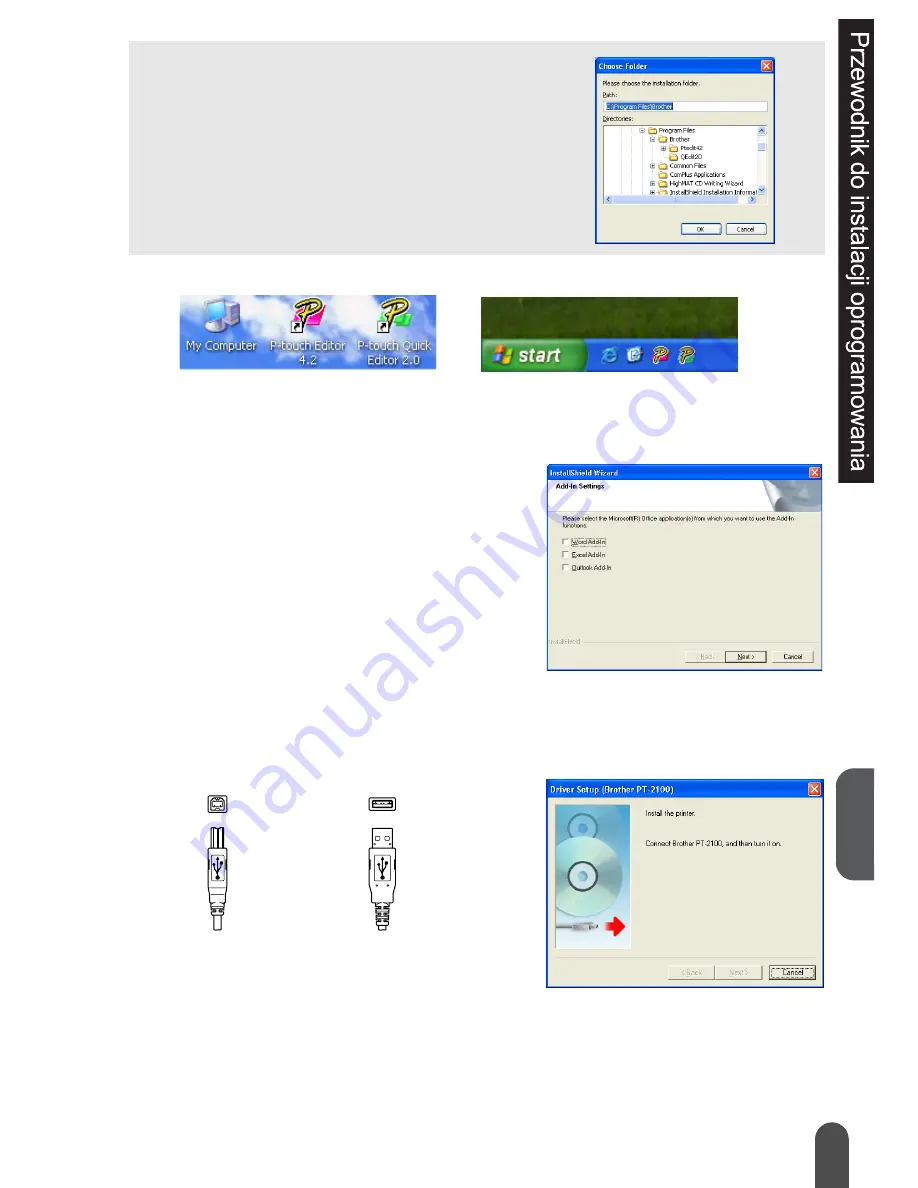
67
Po
lsk
i
7.
Zaznaczy
ć
/ odznaczy
ć
skróty, które chcemy doda
ć
, a nast
ę
pnie klikn
ąć
[Next]
.
8.
Przejrze
ć
ustawienia, a nast
ę
pnie klikn
ąć
[Next]
. (W celu zmiany ustawie
ń
klikn
ąć
[Back]
aby wróci
ć
do odpowiednich okien i dokona
ć
zmiany.)
9.
Wybra
ć
aplikacj
ę
/ aplikacje Microsoft
®
Office, z
któr
ą
/ z którymi chcemy korzysta
ć
z funkcji Dodaj
i klikn
ąć
[Next]
.
(Funkcja Dodaj pozwoli tworzy
ć
etykiety
bezpo
ś
rednio z poziomu aplikacji Microsoft
®
Office.)
10.
Wybrane elementy zostan
ą
automatycznie zainstalowane.
11.
Kiedy na ekranie pojawi si
ę
odpowiednia informacja, nale
ż
y pod
łą
czy
ć
P-touch do
komputera osobistego kablem USB, .a nast
ę
pnie w
łą
czy
ć
P-touch.
• Usu
ń
etykiet
ę
za
łą
czon
ą
do portu USB.
12.
Kiedy drukarka zostanie wykryta, jej sterownik zostanie zainstalowany automatycznie.
13.
Zostaniesz poinformowany aby zainstalowa
ć
twojego P-toucha w trybie online, kliknij
”Yes” (default) oraz kliknij
[Next]
. Je
ż
eli wybra
ł
e
ś
rejestracje produktu, twoja domy
ś
lna
przegl
ą
darka zostanie uruchomiona w nowym oknie.
14.
Klikn
ąć
[Finish]
w celu zako
ń
czenia instalacji. (Je
ż
eli taki komunikat pojawi si
ę
na
ekranie, nale
ż
y ponownie uruchomi
ć
komputer.)
Uwaga:
Chc
ąć
zmieni
ć
miejsce instalacji, klikn
ąć
[Browse]
w celu wyboru
ś
cie
ż
ki instalacji.
Pulpit
Pasek szybkiego otwierania
Pod
łą
czy
ć
do portu
USB na P-touch.
Pod
łą
czy
ć
do portu USB na
komputerze osobistym.
Summary of Contents for P-Touch 2100
Page 1: ...1 P 1 P 23 P 45 P 69 ...
Page 19: ...18 ...
Page 41: ...40 ...
Page 53: ...PRZED ROZPOCZĘCIEM PRACY Z URZĄDZENIEM 52 ...
Page 65: ...64 ...
Page 87: ...86 ...
Page 92: ...Printed in China LW2357001 ...
















































